CAD建模方墩
CAD作为一款专业的图形绘制软件,可用于机械设计绘制二维图形和三维立体图形。那你知道如何绘制一个三维立体方墩吗?想知道的话,一起跟着小编学习吧!
1.打开CAD,视图环境设置为【西南等轴测】,在【实体】—【图元】中选择长方体,绘制一个长宽高为100、100、200的长方体。再重复该操作再画一个长宽高为100、69、50的长方体。直线【L】在两个长方体绘制两条直线,最后将高50的长方体移动【M】到高为20长方体的绘制的直线中点上,如图所示。
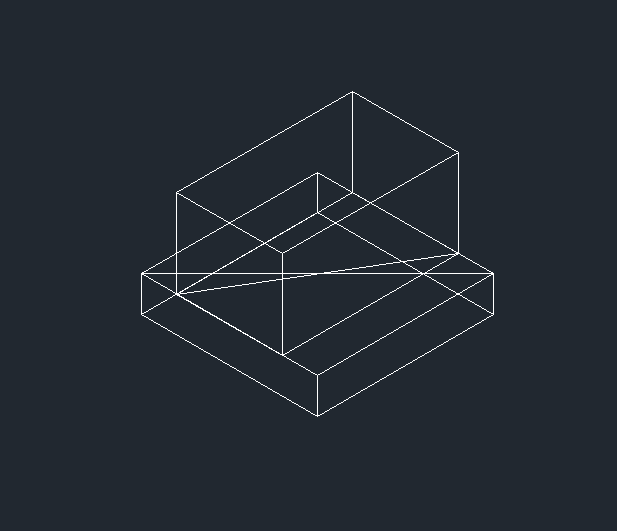
2.在高50的长方体顶面再绘制一条直线,选择圆柱体以该直线中点为圆心画一个半径为20、高50的圆柱体。在绘制好的圆柱体上钉面的中心出往下画一个半径为15、高为120的圆柱体。
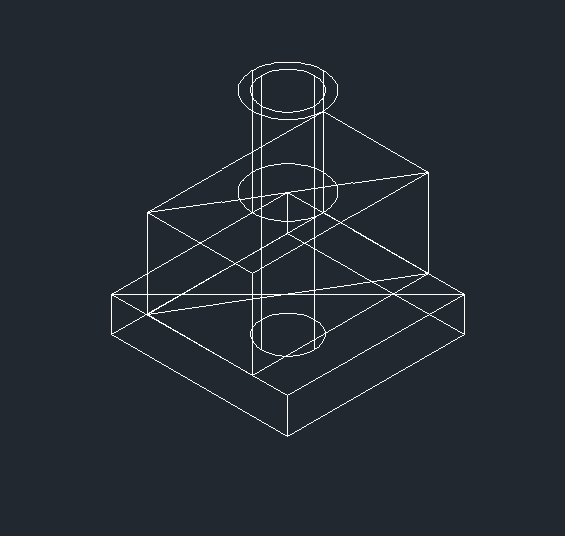
3.删除全部的直线后再绘制一条直线于高为50的长方体上,然后以该直线中点为圆心绘制一个半径为15、高为100的圆柱体。
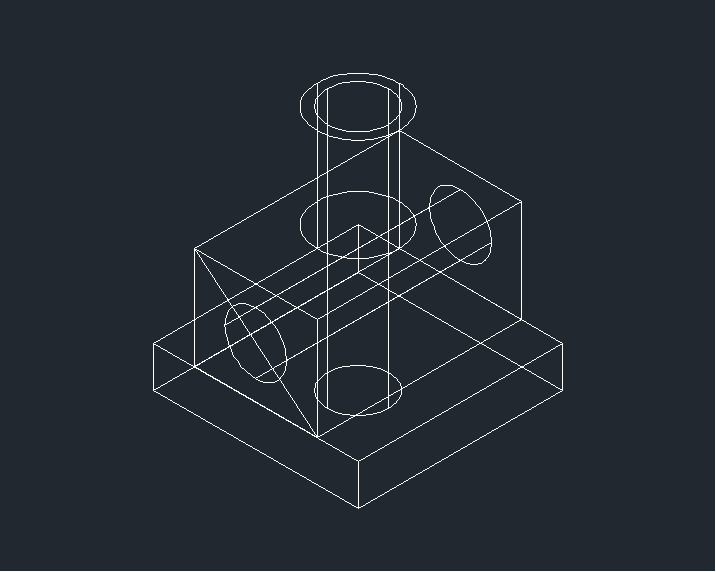
4.并集【UNI】选择两个长方体和半径为20的圆柱体,然后差集【SUB】选择并集后的实体空格后再选择半径为15的圆柱体。最后对实体平面着色,方墩绘制完成。
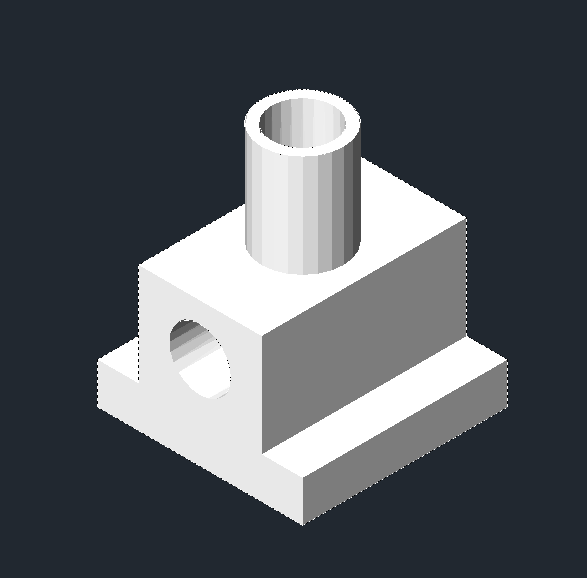
这就是CAD绘制三维立体方墩的步骤了,希望对你有所帮助。
推荐阅读:三维CAD
推荐阅读:CAD制图
·定档6.27!中望2024年度产品发布会将在广州举行,诚邀预约观看直播2024-06-17
·中望软件“出海”20年:代表中国工软征战世界2024-04-30
·2024中望教育渠道合作伙伴大会成功举办,开启工软人才培养新征程2024-03-29
·中望将亮相2024汉诺威工业博览会,让世界看见中国工业2024-03-21
·中望携手鸿蒙生态,共创国产工业软件生态新格局2024-03-21
·中国厂商第一!IDC权威发布:中望软件领跑国产CAD软件市场2024-03-20
·荣耀封顶!中望软件总部大厦即将载梦启航2024-02-02
·加码安全:中望信创引领自然资源行业技术创新与方案升级2024-01-03
·玩趣3D:如何应用中望3D,快速设计基站天线传动螺杆?2022-02-10
·趣玩3D:使用中望3D设计车顶帐篷,为户外休闲增添新装备2021-11-25
·现代与历史的碰撞:阿根廷学生应用中望3D,技术重现达·芬奇“飞碟”坦克原型2021-09-26
·我的珠宝人生:西班牙设计师用中望3D设计华美珠宝2021-09-26
·9个小妙招,切换至中望CAD竟可以如此顺畅快速 2021-09-06
·原来插头是这样设计的,看完你学会了吗?2021-09-06
·玩趣3D:如何使用中望3D设计光学反光碗2021-09-01
·玩趣3D:如何巧用中望3D 2022新功能,设计专属相机?2021-08-10
·CAD如何绘制一个简单的环形阵列图形2020-11-05
·CAD角度标注快捷键是什么?2020-02-21
·用CAD怎么绘制平面座椅2019-03-04
·CAD中怎样打开命令行?2020-11-10
·CAD如何快速返回平面视图,当调整视图或旋转UCS后2017-06-06
·CAD绘制三维闹钟2022-11-08
·CAD如何绘制等轴测圆与圆弧2017-03-09
·CAD图案填充选项卡常用选项介绍2018-01-23














